Windows10安装记
经过漫长等待windows10总算在7-29发布了rtm版,不出所料是之前呼声很高的Build 10240。虽然之前我也下载了10240版本的win10,但是29号也还是重新下载了最新的MSDN版的安装文件。现在来讨论下如何安装方式,由于下载的是ISO文件。安装路线有以下几种:
1、ISO刻盘----通过光盘引导安装。这只最传统的安装方式,缺点比较明显,安装速度略慢,而且有时候遇到刻录盘质量不好就更麻烦了,现在基本没人用着方法安装了。
2、将ISO写入U盘----通过U盘引导安装。相比第一种方法就是安装的介质不一样了,当然这方法也是微软官方的安装方式之一,缺点就是ISO写入U盘也是需要一定时间的等待的。
3、解压ISO文件----使用软件将Install.wim文件写入到分区中,当然如果你电脑中只有一个windows系统,就必须在PE环境下进行这操作。该方式是本次要记录的安装方式。
+++++++++++++++++++++++++++++++++++++++++++++++++++++++++++++++++++++++++++++++++++++
我们先要准备好文件,将Win10解压出来,找到install.wim。在解压文件目录下的source下,其中体积最大的文件
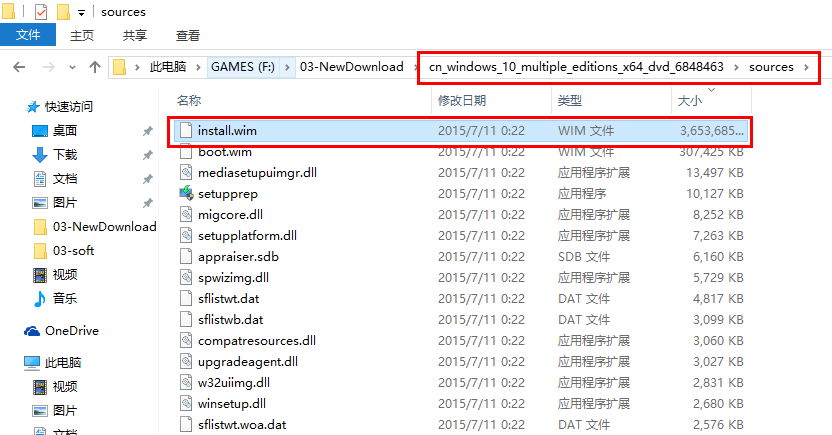
当然我们肯定是要在PE的环境下在做下面的工作。
使用一个名为WinNTSetup的小程序来加载Install.wim文件,如:下图
第一个红框为选择安装文件的路径,也就是Install.wim的路径。当然该软件还支持其他的格式镜像如:ESD。反正我就试过这两种格式。
第二个红框为选择引导区,目前应该就两种MBR和UTFI,对于这两个分区方式的种种问题请自行百度补脑。
第三个红框为选择系统盘,也就是你安装完系统后的C盘
第四个红框为选择版本,肯定是选择专业版的毋庸置疑的。
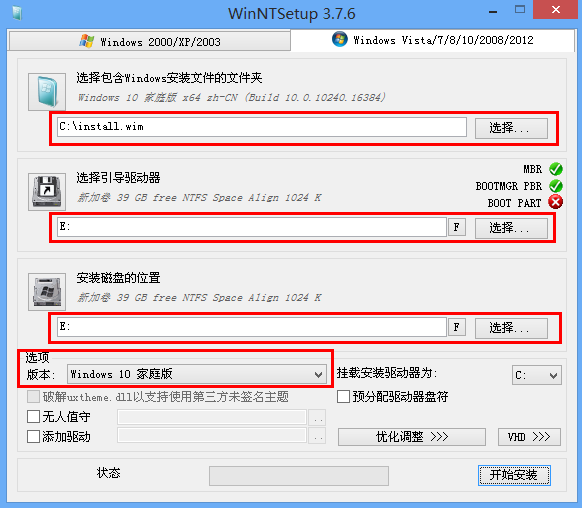
按上一个步骤设置好后,点击开是安装进入下图界面,这里主要是选择引导方式,如果是MBR就选择BIOS,如果是EFI的就选择UEFI。这里一定要选对,否者安装上重启之后就无法进入系统。
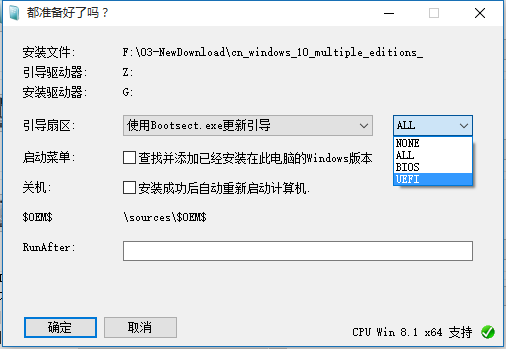
点击确定钮,等过几分钟等待,Install.wim就会被写入C盘,之后重启windows初始化就完事了。
有0条评论